Как устранить проблемы с входом в Epic Games Launcher в Windows
Застрял в цикле входа? Есть ли что-то еще, что вас огорчает? Воспользуйтесь этим общим руководством, чтобы устранить проблемы со входом в Epic Games.

Вы постоянно перенаправляетесь на страницу входа, когда пытаетесь войти в свою учетную запись Epic Games? Epic Games не может войти в систему, но не возвращает сообщение об ошибке? Проблемы со входом долгое время беспокоили пользователей Epic Games.
У вас могут возникнуть проблемы со входом в Epic Games по многим причинам, например из-за взлома кэша браузера, проблемы с учетной записью, отсутствия проверки учетной записи после создания, попытки входа на несколько устройств или проблем, связанных с клиентом.
Вот несколько шагов, которые вы можете предпринять, чтобы устранить проблему и войти в свою учетную запись Epic Games.
1. Убедитесь, что серверы Epic Games не отключены
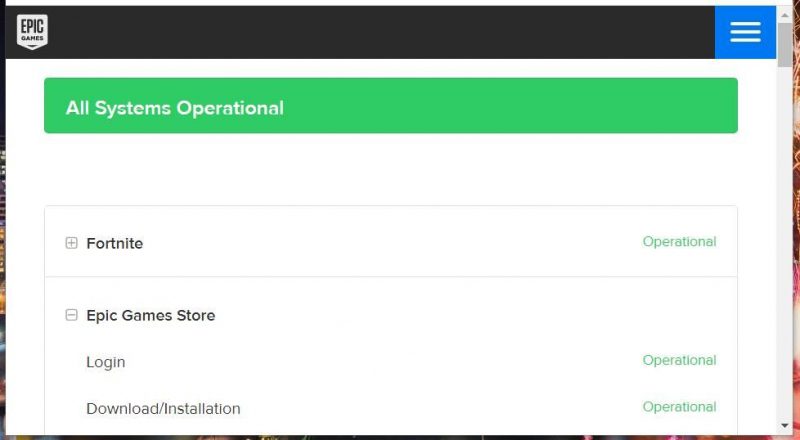
Проблемы со стороны сервера Epic Games могут вызвать проблемы со входом в систему. Поэтому вы должны в первую очередь убедиться, что серверы работают как надо. Чтобы проверить это, перейдите на страницу состояния Epic Games и посмотрите, все ли системы работают.
Если какая-либо из служб не работает, подождите, пока Epic Games исправит проблему с серверной частью, и проблема со входом будет решена автоматически.
2. Убедитесь, Что Ваши регистрационные данные верны
В то время как Epic Games в основном выдает пользователям сообщение об ошибке, когда они вводят неверную информацию для входа, иногда после неудачной попытки входа ошибка не появляется. Поэтому, прежде чем попробовать какое-либо другое решение, убедитесь, что вы вводите правильную информацию для входа.
Если вы не сохранили свои учетные данные для входа в браузер, попробуйте другие комбинации входа, особенно если вы сомневаетесь. Однако, если вы сохранили регистрационную информацию в своем браузере, а значит, она была введена правильно, переходите к следующему шагу.
3. Подтвердите свою учетную запись (если Вы Ее только что создали)
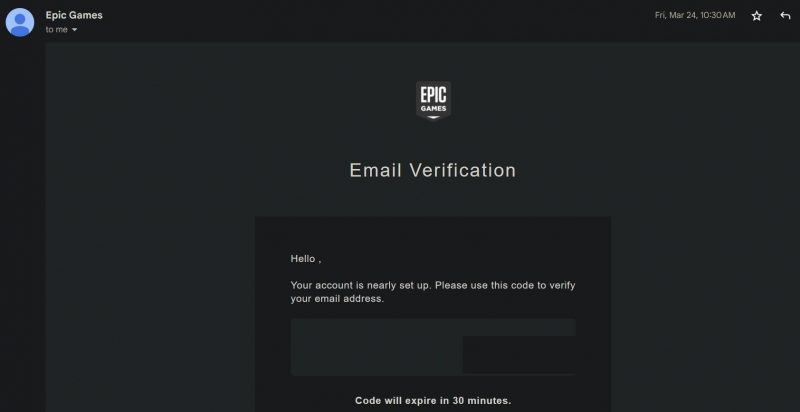
Если вы недавно создали учетную запись Epic Games и у вас возникли проблемы со входом, убедитесь, что вы подтвердили свою учетную запись, используя электронное письмо с подтверждением, которое вы получаете при создании учетной записи.
Если вы еще не подтвердили свою учетную запись Epic Games, войдите в свою учетную запись электронной почты, найдите электронное письмо с подтверждением учетной записи от Epic Games и следуйте инструкциям, чтобы подтвердить его. Надеюсь, это решит проблему.
Однако, если вы уже подтвердили свою учетную запись, вы можете перейти к следующему шагу.
4. Проверьте, нет ли проблем, связанных с конкретным браузером
Убедившись, что ваша регистрационная информация верна и ваша учетная запись уже подтверждена, вы должны исключить проблемы с браузером. Это связано с тем, что большинство пользователей, столкнувшихся с проблемой, решили ее, очистив кеш браузера, войдя в систему в режиме инкогнито или в режиме приватного окна или переключившись на другой браузер.
Очистите кеш в Chrome, Edge, Firefox или любом другом браузере, который вы используете, отключите все расширения, которые, по вашему мнению, могут помешать процессу входа в систему, или откройте режим инкогнито или приватное окно и войдите оттуда. Если ни одна из этих попыток не сработала, переключитесь на другой браузер и попробуйте войти в свою учетную запись Epic Games там.
Если вы можете войти в систему с помощью другого браузера, проблема связана с вашим основным браузером. Поэтому вам следует отказаться и переключиться на другой браузер, где вы можете получить доступ к своей учетной записи Epic Games. Если все эти попытки не помогли решить проблему, перейдите к следующему решению.
5. Убедитесь, Что Ваша Учетная Запись не Подключена К Другим Устройствам
Хотя Epic Games не накладывает никаких ограничений на использование одной и той же учетной записи на нескольких устройствах, сообщалось, что вход в систему на разных устройствах вызывает проблемы со входом. Поэтому убедитесь, что ваша учетная запись Epic Games не подключена ни к какому устройству, кроме того, с которого вы пытаетесь войти.
6. Проверьте, нет ли проблем, связанных с конкретной учетной записью
У вас также могут возникнуть проблемы со входом в систему, если Epic Games временно или навсегда удалит или приостановит действие вашей учетной записи. Кроме того, в соответствии с Принципами сообщества Epic Games Компания может принять меры в отношении всех ваших учетных записей, если вы нарушите правила в отношении одной из них. Поэтому крайне важно убедиться, что ваша учетная запись не ограничена и не удалена, и именно здесь возникает проблема.
Чтобы проверить это, создайте новую учетную запись и войдите в систему с того же устройства или браузера. Если ошибка не возникает в новой учетной записи, но сохраняется в основной учетной записи, проверьте свою учетную запись электронной почты, чтобы узнать, не получали ли вы какие-либо электронные письма от Epic Games о приостановке или удалении учетной записи. Вы можете пожаловаться на бан, если считаете, что с ним неправильно обращаются.
Если вы также не можете войти с другой учетной записью, проблема, скорее всего, в лаунчере. Затем продолжайте применять оставшиеся исправления.
7. Очистите кэш программы запуска Epic Games
Если у вас возникли проблемы со входом в программу запуска Epic Games на рабочем столе в Windows, вы можете немедленно устранить проблему, очистив кеш программы запуска из папки установки. Выполните следующие действия, чтобы очистить кеш запуска:
- Нажмите Win+R, введите «%appdata%» и нажмите Enter.
- Перейдите в «Локальные» > «EpicGamesLauncher» > «Папки сохранения».
- Удалите найденные здесь папки веб-кэша.
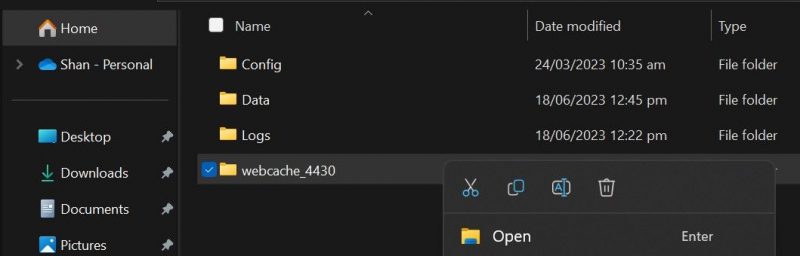
8. Восстановите или переустановите программу запуска Epic Games
Если очистка кеша не помогает, вам следует восстановить программу запуска, чтобы убедиться, что ни один из файлов не был поврежден. Операционная система Windows предлагает удобную функцию автоматического восстановления программ. Поэтому ознакомьтесь с нашим руководством о том, как восстанавливать приложения и программы в Windows 11 и восстанавливать панель запуска.
Если восстановление программы запуска не решает проблему, переустановите клиент. Это может занять некоторое время, но гарантирует, что проблема не связана с установкой программы запуска. Поэтому удалите программу запуска, следуя нашему руководству по удалению приложений и программ в Windows.
Затем перейдите в папку C:\Users\\AppData\Local, введя свое имя пользователя и удалив папки программы запуска Epic Games. Как только это будет сделано, перейдите на официальный сайт Epic Games, загрузите и установите программу запуска, как вы это делали в первый раз.
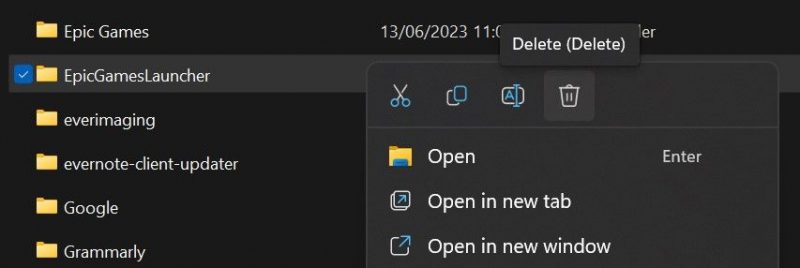
9. Обновите свой IP-адрес и отключите VPN
Если ни одно из упомянутых выше решений не решило проблему, примените следующие исправления:
- Обновите свой IP-адрес. Это назначит вам новый IP-адрес, исключая вероятность того, что проблема может быть вызвана заблокированным IP-адресом. Подробные инструкции см в нашем руководстве по изменению IP-адреса.
- Отключите все VPN или прокси, которые вы включили на своем устройстве.
Успешно войдите в свою учетную запись Epic Games еще раз
Epic Games, не позволяющие вам войти в систему, может расстраивать. Надеемся, что причины, по которым вы можете столкнуться с зацикливанием входа или другими проблемами входа, теперь вам ясны. Кроме того, вы, скорее всего, сможете решить проблему, используя описанные выше исправления. Если ни одно из этих решений не работает, свяжитесь с Epic Games, чтобы они могли разобраться в проблеме.

